iphone怎么电话录音
现代通讯中,通话录音功能成为了许多人的需求,无论是为了记录重要信息、保留证据还是其他合法用途,对于iPhone用户而言,虽然苹果系统在早期并未直接提供通话录音的内置功能,但通过多种方法仍然可以实现这一需求,以下是几种常用的iPhone通话录音方法及其详细操作步骤:
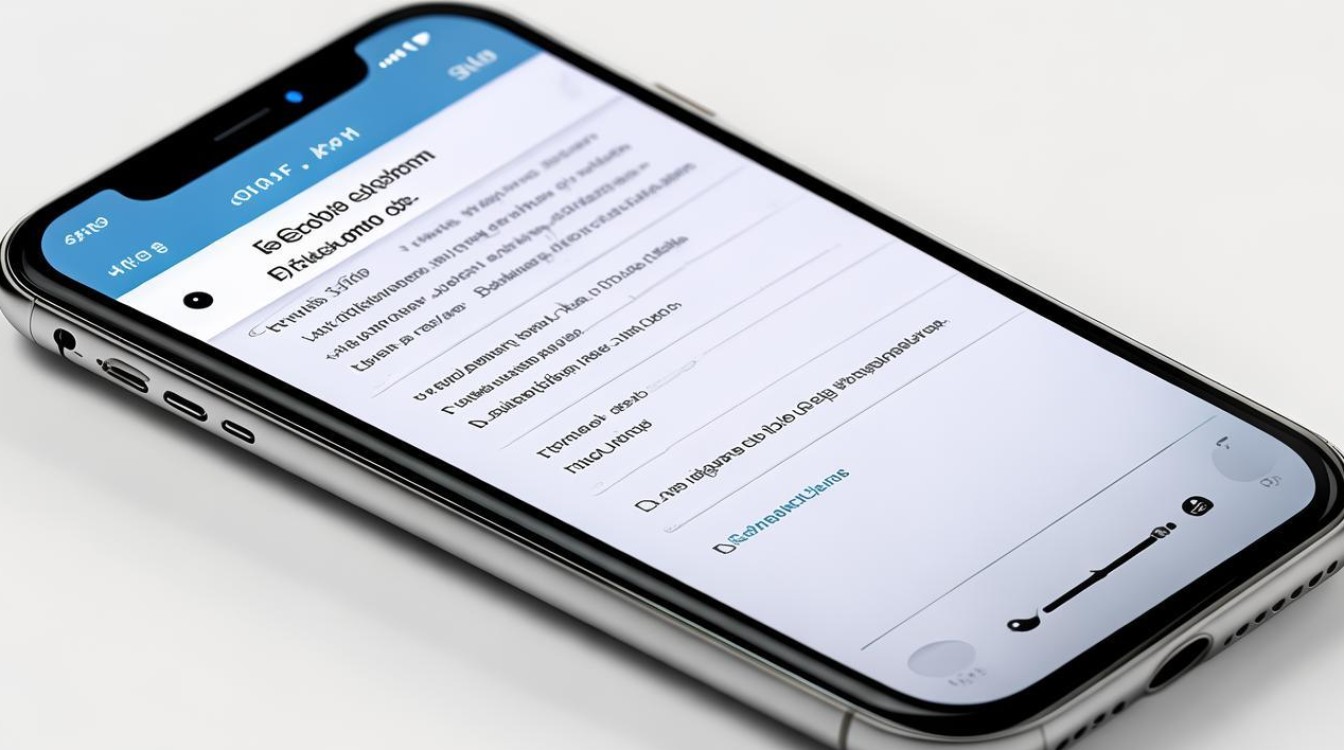
使用iOS系统内置功能(需iOS 18.1及以上版本)
随着iOS系统的不断升级,苹果终于在iOS 18.1及以上版本中加入了通话录音功能,这使得苹果手机用户可以直接在系统内完成通话录音,无需依赖第三方应用,具体操作如下:
-
设置权限:确保“电话”应用有访问麦克风和扬声器的权限,打开“设置”应用,找到“电话”选项,确认麦克风和扬声器的权限已经开启。
-
开启通话录音:打开“电话”应用,在底部菜单栏中找到并点击“通话”选项,进入通话相关设置后,找到“通话录音”选项并将其开关打开。
-
开始录音:在拨打或接通电话后,通话界面的左上角会出现“通话录音”选项,点击该选项,系统会进行3秒倒计时,然后播放“此通话将被录音”的通知音频,这意味着通话录音已经开始。
-
查看录音:通话结束后,录音会自动保存在手机的备忘录或指定位置中,可以随时打开备忘录或指定位置,查看和管理录音文件。
使用第三方录音应用
对于iOS版本较低或无法在系统内开启通话录音功能的苹果手机用户来说,第三方录音应用是一个不错的选择,以下是具体操作步骤:
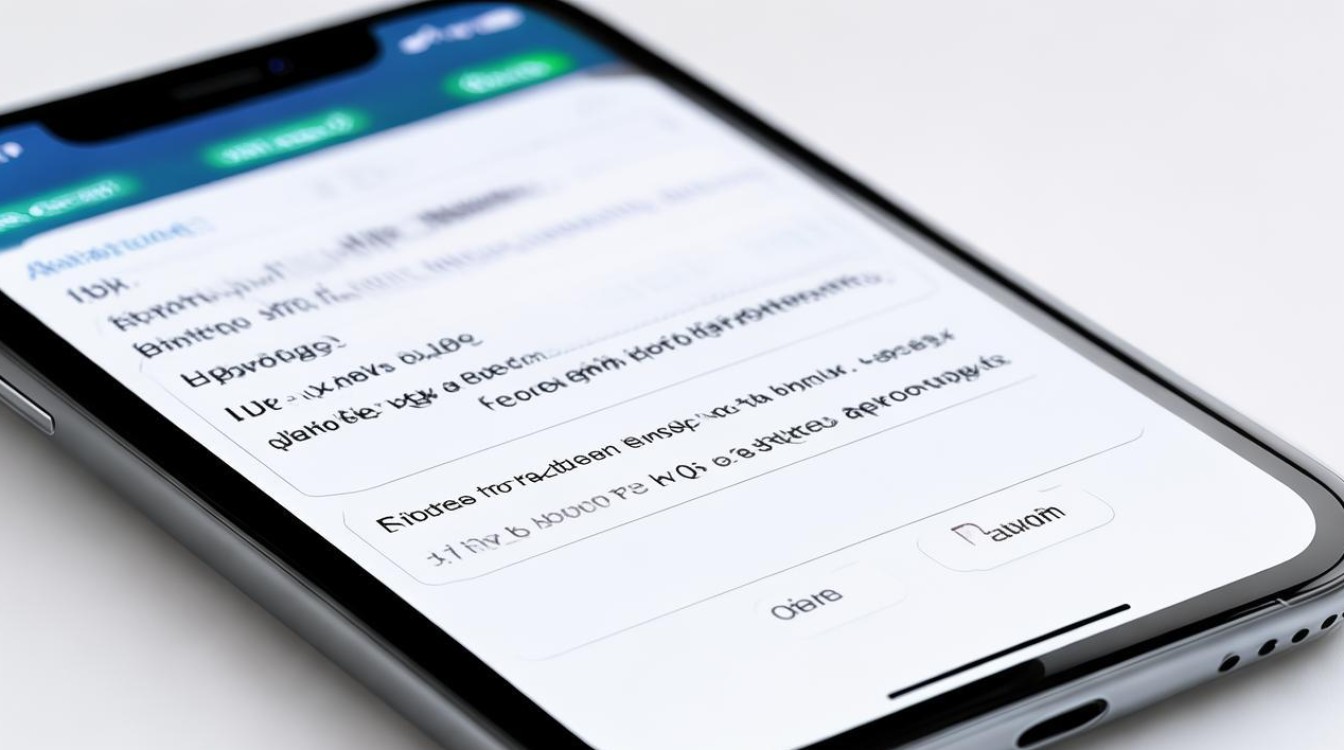
-
下载应用:在App Store中搜索“通话录音”或“电话录音”等关键词,从搜索结果中选择评价好、下载量大的应用,如TapeACall、Rev Call Recorder等,下载并安装。
-
授予权限:首次打开应用时,根据提示授予其访问麦克风、电话和存储等权限,这些权限是应用正常工作的基础,也是保证录音质量的关键。
-
设置与录音:在通话时,打开应用并点击开始录音按钮即可,通话结束后,录音会自动保存,可以在应用内查看和管理录音文件。
使用语音备忘录
除了系统内置功能和第三方应用外,还可以使用苹果手机自带的语音备忘录来实现通话录音,以下是具体操作步骤:
-
开启免提:在通话时,先开启手机的免提模式,这样,通话的声音就会通过手机的扬声器播出,从而被语音备忘录捕捉到。
-
打开应用:在手机桌面找到并打开语音备忘录,或者,从手机顶部向下滑动,进入控制中心,长按录音图标,选择新录音选项。
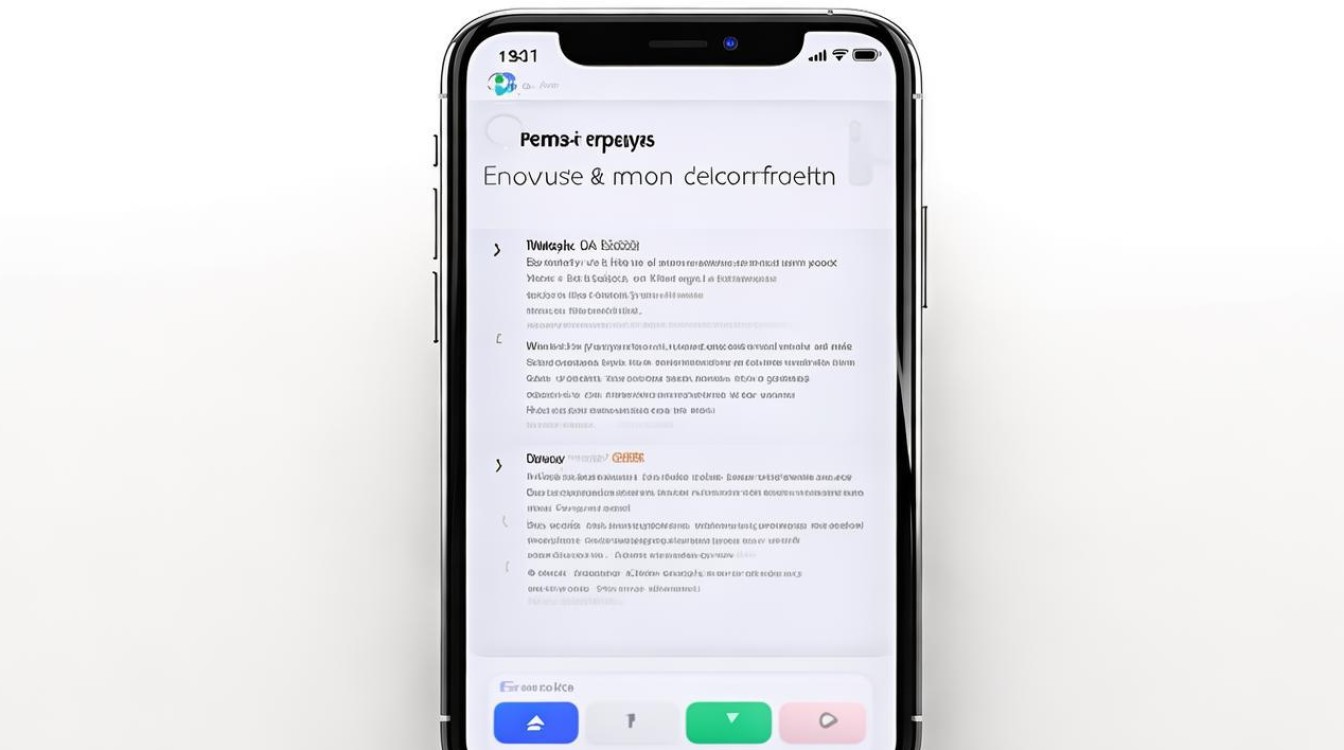
-
开始录音:点击屏幕中央的红色圆点开始录音,通话结束后,再点击一次同样的按钮停止录音,录音文件会自动保存在语音备忘录中,可以随时查看和管理。
使用外部录音设备
对于需要高质量录音的用户来说,外部录音设备是一个不错的选择,以下是具体操作步骤:
-
准备设备:准备好支持通话录音的外部录音设备,如录音笔或带有录音功能的耳机等,检查设备的录音功能是否正常,确保录音质量。
-
开始录音:在通话过程中,启动录音设备上的录音功能进行录音即可,通话结束后,可以将录音文件导入到电脑或手机中进行查看和管理。
以下是关于iphone怎么电话录音的问题解答:
| 问题 | 解答 |
|---|---|
| 所有iPhone都能使用系统内置的通话录音功能吗? | 不是的,只有升级到iOS 18.1及以上版本的iPhone才能使用系统内置的通话录音功能,对于较低版本的iOS系统,需要使用第三方应用或其他方法来实现通话录音。 |
| 使用第三方录音应用安全吗? | 使用第三方录音应用时需要注意应用的隐私政策和安全性以避免个人信息泄露,建议选择评价好、下载量大的应用并仔细阅读其权限要求和使用条款 |
版权声明:本文由环云手机汇 - 聚焦全球新机与行业动态!发布,如需转载请注明出处。












 冀ICP备2021017634号-5
冀ICP备2021017634号-5
 冀公网安备13062802000102号
冀公网安备13062802000102号